「LINEのパスワード設定は必要?」
「LINEのパスワードを忘れてしまった!」
LINEではパスワードを設定できますが、まだ設定していないという方もいると思います。
また、LINEに限らず、パスワードを忘れてしまうのはよくあるトラブルですよね。
パスワードは、他人からLINEの情報をのぞき見られないためにも必要な設定です。
しかし、普段LINEを使う時にはパスワードを使うことが少ないため、忘れやすいですよね。
本記事では、こうしたパスワードを忘れてしまったトラブルだけではなく、より安全なパスワードの設定や、変更方法などをご紹介しています。
パスワードでプライバシーを守って、安全にLINEを利用しましょう!
パスワードの設定の方法
まずは、LINEでパスワードを設定する方法について確認していきましょう。
パスワードの設定
パスワード設定に限らず、LINEに登録されている自分の情報を変更するには「設定」をタップします。
LINEを起動して、友だち管理画面の右上の歯車マークをタップしてください。
すると「設定」画面が開きます。
「設定」には「個人情報」「ショップ」「基本設定」「情報」という4つの項目があります。
パスワード設定は「個人情報」の上から二番目にある「アカウント」から行えます。
アカウントの上から三番目に「パスワード」の項目がありますので、そこをタップしてください。
「新しいパスワード(6~20文字)」と「もう一度入力」の欄が表示されます。
新しいパスワードを入力し、同じものを確認のために「もう一度入力」の欄にも入れてください。
コピペを使ってもかまいませんが、間違いをなくすために両方とも自分で打ったほうがいいでしょう。
そのあと「確認」を押します。
これでパスワードの設定は完了です。
なお、入力できるのは記号とローマ字、数字に限られます。
ひらがなやカタカナ、漢字などを入力することはできないので注意してください。
パスワードが必要になるときって?
パスワードは、LINEを単なる連絡ツールとして使うだけなら必須というわけではありません。
設定していない方も多いのではと思われます。
しかしいくつかのケースで必要になります。
一つ目は、アカウントを引継ぎする場合です。
新しい端末を買ったり、契約会社を乗り換えたりした際にアカウントの引継ぎが必要になることがあります。
この場合は、パスワードを設定して新しい端末からLINEアカウントにアクセスしなければなりません。
引き継ぎを行わないと、新しいアカウントを取得して再度友だち申請をする手間が必要になります。
LINEストアなどで入手したスタンプや着せ替えも新しく手に入れなければなりません。
そのため、引き継ぎを行ったほうが便利にLINEを使うことができます。
端末を切り替える方は、是非パスワードを設定してLINEを引き継ぎしてください。
二つ目は、別端末で同じアカウントにログインする場合です。
これは、LINEストアなどの関連のホームページに別の端末からアクセスする場合も含まれます。
パスワードを設定していなくても、片方の端末がログインしていればQRコードを読み込むことでログインすることはできます。
しかし、パスワード入力にしておいたほうが様々なケースに対応できて便利です。
安全なパスワードの決め方
パスワードを設定する理由は、他人にアカウントを乗っ取られたり、トーク履歴をのぞかれたりするのを防ぐためです。
LINEアカウントの紐付けは、電話番号やメールアドレスで行われています。
そのため、パスワードを設定していないと、公表しているこれらの情報から、アカウントの乗っ取りやプライバシーをのぞかれるといった被害が起こる可能性があります。
しかし、パスワードを付けているからといって必ずしも安全とは限りません。
パスワードが人に知られると、やはり乗っ取られたりのぞかれたりといった危険があります。
これを防ぐために、より安全なパスワードをつける必要があります。
パスワードについてありがちなのが、身近な数字の並びを設定するケースです。
誕生日や電話番号などの数字は他人に知られている可能性が高いので、安全とはいえません。
また、数字やローマ字だけの並びでは、プログラムを使って何通りも試していけばいずれは当たってしまいます。
そのため、数字やローマ字、記号などを組み合わせてできるだけ複雑にするといいでしょう。
つぎにありがちなケースは、ある程度複雑なパスワードにしたけれど、忘れたくないために使いまわしているというパターンです。
これは万が一特定された場合、ほかのパスワードも同時に特定されてしまうという恐ろしい可能性のあるパターンです。
忘れたくないというのはよくわかりますが、パスワードの使いまわしは避けるようにしましょう。
さらに、ほとんどの人がやりがちなのが、長期間パスワードの変更をしないというパターンです。
パスワードは複雑なものにしていても、長期間変更していなければ特定される危険があります。
面倒臭いのは分かりますが、定期的に変更するようにしましょう。
パスワードを忘れた!そんな時の対処法
パスワードは、LINEだけでなく様々なサービスで設定するものです。
そのため、LINEで設定したパスワードを忘れてしまったり、合っていると思っていたパスワードでログインできない、といったことも起こります。
そんな時でも焦らないように、パスワードを忘れた時の対処法について事前に確認しておきましょう。
パスワードを確認できる?
パスワードを忘れてしまった場合、よくおこなわれるのが「運営に問い合わせをしてパスワードが何だったか確認する」という方法です。
しかし残念ですが、LINEではこの方法は使えません。
何度か心当たりのあるパスワードを試してもログインできないのなら、パスワードを再設定する必要があります。
パスワードを再設定する
パスワードの再設定には、ログインしている端末がある場合とない場合とで方法が違います。
当然ながら、ログインしている端末がある場合のほうが方法は簡単です。
ログインしている端末から「設定」画面を開き、パスワードの再設定を行います。
再設定であっても特に手続きをする必要はありません。
以前のパスワードの入力を求められることもありませんので、手軽に再設定ををおこなうことができます。
ログインしている端末がない場合は、まずLINEアプリを開き、ログイン画面を呼び出します。
パスワード入力欄の下にある「パスワードを忘れた場合」をタップします。
メールアドレスの入力画面が表示されますので、LINEに登録しているメールアドレスを入力してください。
確認ダイアログが表示されますので、「確認」を押します。
LINEから登録メールアドレスに「ログインアカウントのパスワード再設定手続きのご案内」が届きます。
手続き用のURLがありますので、アクセスしてください。
このURLの有効期間は、メールが送信されてから1時間以内ですので注意しましょう。
ブラウザからLINEアカウントのパスワード再設定画面が開きます。
この画面で新しいパスワードを2回入力すれば再設定が完了します。
まとめ
LINEに限らずパスワードは使用者の安全を守るために必要なものです。
しかし、うまく使わないと秘密が人に漏れたり、お金を盗まれたりする危険性もあります。
自分の情報なんて誰もほしがらないだろうと軽く考えず、自分の身は自分で守りましょう。
きちんと安全に使えれば、パスワードは便利なものです。
LINEをより幅広く使う上でも、きっとあなたの味方になってくれますよ!

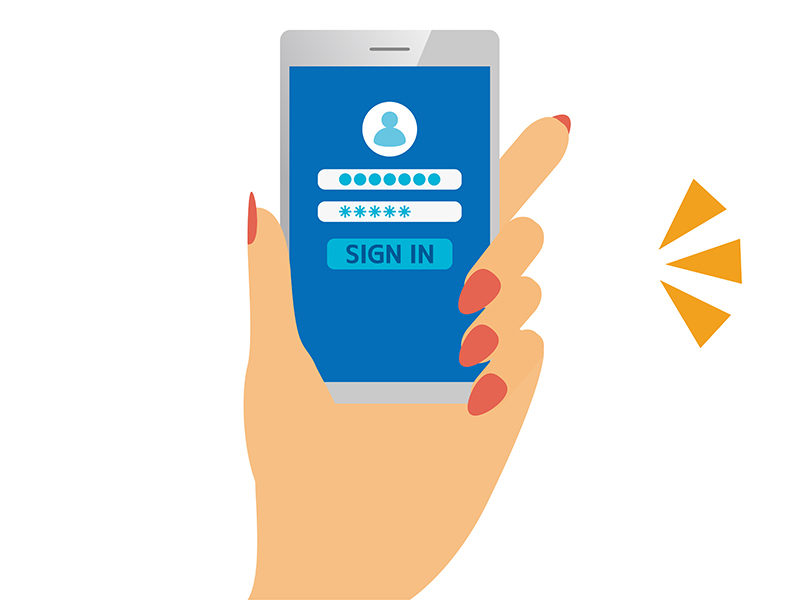




 【超簡単】WMVからMP4への変換方法4つ!おすすめ方法はコレ
【超簡単】WMVからMP4への変換方法4つ!おすすめ方法はコレ mp4への変換、方法4つとおすすめの変換ソフトを【簡単】にご紹介します
mp4への変換、方法4つとおすすめの変換ソフトを【簡単】にご紹介します MOVからMP4への変換、簡単な方法4選!初心者におすすめ【簡単】変換ソフトはどれ?
MOVからMP4への変換、簡単な方法4選!初心者におすすめ【簡単】変換ソフトはどれ?
コメント